Cum să editați Instagram Post după ce ați postat-o - Ghidul începătorului
Instagram postările sunt editabile. Instagram vă permite să faceți modificări post-postări la postările dumneavoastră. Dar în ce măsură? - de la legende orbitoare la etichete fermecătoare și chiar la modificarea acelor instantanee de pură splendoare. Haideți să explorăm călătoria capricioasă a magiei post-postării. Învățați cum să editați Instagram postări cu noi. Dar mai întâi, să parcurgem pașii pentru a vă publica postarea Instagram .

Cum se postează pe Instagram
Fie că doriți să vă împărtășiți călătoriile uluitoare, capodoperele culinare demne de salivat sau să vă dezvoltați afacerea, Instagram este pe cale să devină terenul dumneavoastră de joacă cu posibilități infinite. Tot ce trebuie să faci este să urmezi acești pași fantastic de simpli pentru a învăța cum să postezi pe Instagram.
- Deschideți aplicația Instagram pe dispozitivul dvs. mobil și conectați-vă la contul dvs.
- Canalizează-ți fotograful interior și surprinde un moment care strigă "Instagrammable". Sau puteți alege, de asemenea, o bijuterie din rola camerei dvs. foto. Poate fi o fotografie sau un videoclip. De asemenea, puteți selecta mai multe fotografii pentru carusel, care este un fel de postare a unui album foto Instagram .
- Îmbunătățiți-vă imaginile cu filtre, luminozitate și toate facilitățile de editare pentru a face ca postarea dvs. să iasă la iveală precum confetti pe un tort aniversar. În timp ce filtrele pornesc de la 100%, puteți să le reduceți pentru o atingere mai subtilă.
- Puteți să tăiați un videoclip, să îl editați, să îl transformați într-o rolă și să adăugați muzică. Se pot face multe lucruri.
- Este timpul să vă scrieți legenda Instagram . Nu fiți timid. Dați frâu liber creativității și creați o legendă care să vă atragă publicul mai repede decât o melodie antrenantă la radio. Dacă vă lipsește ceva în legendă, puteți învăța cum să editați legendele postărilor Instagram în ultima parte a acestui blog.
- Creșteți audiența postării dvs. adăugând hashtag-uri relevante care sunt potrivite pentru fotografia dvs.
- Etichetează-ți prietenii, dușmanii sau chiar prietenii tăi cu blană în postarea ta.
- Etichetați-vă locația.
- Atingeți "Share" (Partajează) pentru a posta conținut.
Pot să editez o postare Instagram După ce am postat?
Vă întrebați: "Pot să editez o postare de pe Instagram ?" Pentru majoritatea modificărilor, nu trebuie să ștergeți și să o luați de la zero. Trebuie doar să faceți modificări la postarea dvs. Iată 10 modalități de a învăța cum să editați o postare Instagram după ce ați postat-o.
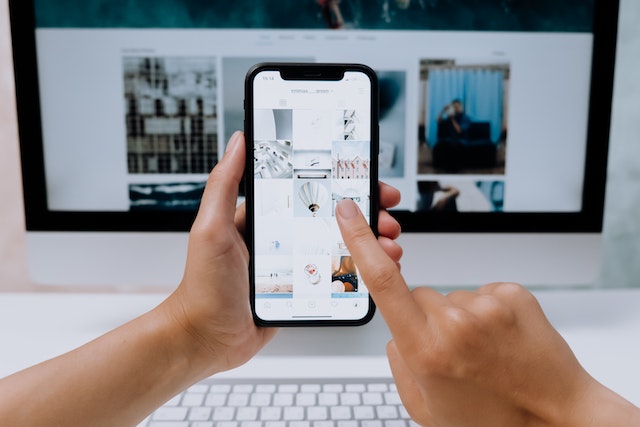
1. Cum să editați fotografii pe Instagram după ce le postați
Dacă vă întrebați cum puteți edita fotografiile de pe Instagram după ce le-ați postat, în prezent nu există nicio modalitate de a face acest lucru. Din păcate, deocamdată nu puteți face nicio editare directă a fotografiei sau videoclipului original pe Instagram . Dar există întotdeauna o singură cale - ștergeți, tăiați și reîncărcați la perfecție. Oferiți acelei fotografii o a doua șansă de a străluci.
În plus, există și alte elemente pe Instagram pe care le puteți modifica. Citiți mai departe pentru a afla.
2. Cum să editați Instagram Post pentru a rescrie legenda
Postarea Instagram poate avea prețuri vechi, o legendă plictisitoare sau o greșeală de tipar pe care ați trecut-o cu vederea și care poate fi corectată cu ușurință. Avem o modalitate de a vă ajuta să vă rescrieți legendele postului Instagram și să le dați o schimbare de look.
Iată cum să vă editați postarea de pe Instagram pentru a rescrie acea legendă într-un ritm cu totul nou:
- Deschideți aplicația Instagram și mergeți direct la profilul dvs. Localizați postarea la care trebuie să actualizați legenda și apăsați pe ea.
- Acum, acordați o atenție deosebită colțului din dreapta sus al mesajului dumneavoastră. Veți observa trei puncte care se ascund în colț. Atingeți-le ușor și veți vedea un pop-up cu o listă de opțiuni. Atingeți "Edit" (Editare) și se va deschide căsuța de legendă, gata să vă fie pregătită pentru geniul dvs. lingvistic.
- Este timpul să vă lăsați creativitatea să zburde. Revedeți legenda originală și imaginați-vă posibilitățile. Doriți să adăugați umor, să presărați un strop de spirit sau să faceți un joc de cuvinte?
- După ce ați inventat noul dvs. subtitlu, începeți să scrieți. Îmbrățișați vibrațiile proaspete și funky ale cuvintelor rescrise și adăugați emoticoane pentru a stimula starea de spirit a postării. Lasă-ți personalitatea să strălucească.
- Citiți noua dumneavoastră capodoperă, asigurându-vă că este exact așa cum v-ați dorit. Nu ezitați să faceți orice modificări sau ajustări suplimentare pentru a atinge perfecțiunea. Până la urmă, acesta este momentul tău de a străluci.
- Când sunteți mulțumit de legenda dvs. reînnoită, apăsați butonul "Done". Instagram a salvat în siguranță legenda Instagram .
3. Cum să editați Instagram Post pentru a șterge o singură imagine
Acest lucru a fost o performanță imposibilă pe Instagram. Dar, cu noile actualizări, puteți elimina imaginea nedorită din carusel.
Iată cum puteți face acest lucru:
- Uitați-vă în partea din dreapta sus a mesajului dumneavoastră, unde trei puncte vă așteaptă atenția. Atingeți și urmăriți cum se deschide un meniu.
- Printre opțiuni, localizați și selectați "Edit". Pregătiți-vă să plonjați pe tărâmul manipulării imaginilor și al abilităților de selecție.
- Acum, cu o simplă glisare, navigați prin caruselul de imagini din postarea Instagram . Pe măsură ce explorați, veți observa o mică pictogramă de coș de gunoi așezată în colțul din stânga sus al fiecărei imagini. Atingeți această pictogramă atunci când găsiți imaginea pe care doriți să o ștergeți.
- Pe măsură ce alegeți "Delete" (Ștergeți), imaginea nedorită iese din carusel. Instagram va apărea o confirmare.
- Nu ezitați să repetați acest proces și să vă luați adio de la mai multe imagini.
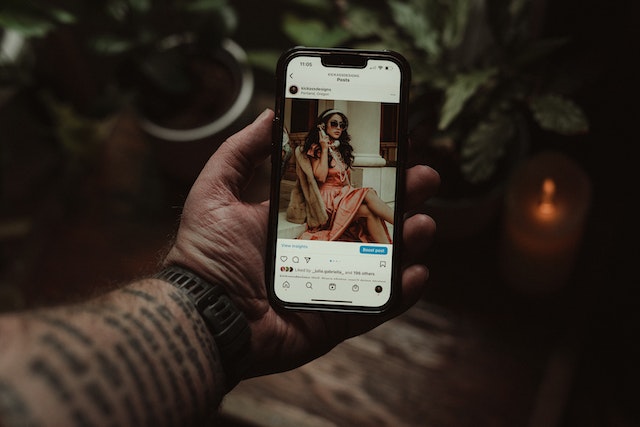
4. Cum să editați Instagram Post Etichetă locație
Ați uitat să adăugați eticheta de locație? Haideți să mergem într-o aventură de editare:
- Deschideți Instagram și căutați postul social care solicită expertiza locației dumneavoastră.
- Priviți în sus, în colțul din dreapta sus al postului cu trei puncte. Dați-le o atingere.
- Dintre opțiunile care apar, apăsați pe "Edit". Este timpul să lucrați la șarmul de editare.
- Căutați opțiunea "Add Location" (Adaugă locație) și atingeți-o.
- Introduceți locația dvs., explorați rezultatele și alegeți-o pe cea potrivită.
- După ce aveți la vedere locația aleasă, atingeți "Done" (Efectuat) în colțul din dreapta sus. Instagram vă va salva modificările.
5. Cum să editați și să Adăugați muzică la Instagram Post
Din nefericire, sarcina de a adăuga muzică la o postare după ce ați partajat-o nu este în prezent la îndemâna noastră. Nu puteți adăuga muzică la o postare existentă pe Instagram . Dar există o soluție de rezolvare, dacă sunteți hotărât să adăugați o melodie antrenantă la postarea dvs.
Va trebui să faceți un mic ocol pentru a adăuga muzică la postul dumneavoastră. Urmați acești pași pentru a învăța cum să editați postarea Instagram pentru a adăuga muzică la postarea Instagram :
- În primul rând, vă rog să vă luați adio de la mesajul inițial. Va trebui să apeși butonul de ștergere și să renunți la ea.
- După ce v-ați luat rămas bun de la post, este timpul să vă lucrați din nou magia. Repostați conținutul dvs. cu muzica dorită inclusă de data aceasta. Alegeți melodia perfectă, îmbrățișați-vă creativitatea și lăsați muzica să împrospăteze postarea.
6. Cum să editați Instagram Post Alt-Text
Iată cum să editați Instagram post și cum să vă îmbunătățiți textul Alt Text într-o clipă:
- Deschideți Instagram și găsiți acel post care necesită o retușare.
- Găsiți cele trei puncte din colțul din dreapta sus și apăsați.
- Alegeți "Edit" din meniu.
- Atingeți "Edit Alt Text" (Editare text alternativ) și folosiți-vă farmecul creativ.
- Editați textul Alt.
- Încheiați totul cu o atingere pe "Done" în colțul din dreapta sus. Modificările dvs. sunt blocate și încărcate.
7. Cum se editează Instagram Acoperire post-revelă
Acoperișul tău pentru Reel merită să strălucească ca o stea. La urma urmei, aceasta va face prima impresie a publicului dumneavoastră. Trebuie să aibă acel factor "wow". Dacă actuala dvs. copertă pare puțin lipsită de strălucire, aveți o veste bună - acum este foarte simplu să vă schimbați fotografia de copertă:
- Mergeți la Bobina dorită, care are nevoie de actualizarea copertei.
- Faceți clic pe cele trei puncte.
- Selectați opțiunea "Edit" (Editare) din fereastra pop-up.
- Găsiți butonul "Cover" (Copertă) și atingeți-l.
- Selectați un cadru existent sau încărcați imaginea de copertă.
- După ce sunteți mulțumit de alegerea dvs., apăsați pe "Done".
8. Cum să editați Instagram Post pe care ați arhivat-o
Ați arhivat o postare de pe Instagram , dar acum credeți că un pic de editare o poate face relevantă și la modă. Este posibil.
Iată cum să editați o postare pe Instagram care a zăcut în arhivele dvs. de ceva timp:
- Începeți prin a vă vizita pagina de profil. Căutați trei linii orizontale în colțul din dreapta sus. Apăsați pe ele.
- Dintre opțiunile care apar în meniul derulant, selectați "Archive".
- Alegeți opțiunea "Posts" din meniul de sus, în secțiunea arhivă.
- Selectați postul.
- Apăsați pe cele trei puncte.
- Dintre opțiunile prezentate, selectați opțiunea "Show on profile" (Afișare pe profil).
- După ce revine în centrul atenției, apăsați cele trei puncte din colțul din dreapta sus al postării.
- Spot și atingeți opțiunea "Edit" din fereastra pop-up.
- Efectuați modificările necesare la postul dumneavoastră. Adaugă-ți tușa artistică și presară puțină creativitate.
- După ce ați finalizat modificările, atingeți "Done" în colțul din dreapta sus al ecranului. Modificările dvs. sunt salvate în siguranță, gata să impresioneze lumea.
- Instagram vă va solicita să confirmați dorința de a actualiza postul. Atingeți "Update" (Actualizare) pentru a confirma. Instagram a salvat acum permanent modificările (până când le veți modifica din nou).
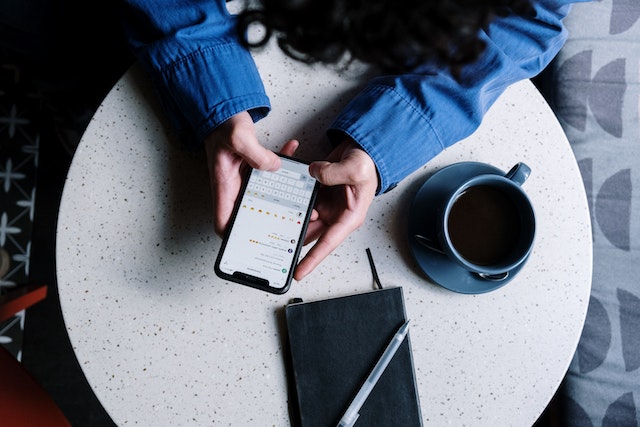
9. Cum să editați Instagram Post Comentariu
Este timpul să începeți să preluați controlul asupra comentariilor Instagram . Iată cum să păstrați lucrurile în regulă:
- Deschideți profilul Instagram și localizați postarea care adună comentarii nedorite.
- Priviți în partea de sus a postului dvs. și observați butonul cu trei puncte. Apăsați-l.
- Dintre opțiunile care apar, alegeți "Turn off comments" (Dezactivați comentariile). Bucurați-vă de fericita absență a discuțiilor nedorite.
- Dacă nu doriți să dezactivați comentariile pentru toată lumea, restricționați sau blocați urmăritorii care lasă să cadă comentarii ofensatoare.
10. Cum să editați Instagram Post Vizibilitate?
Prin ajustarea vizibilității postării Instagram , puteți controla cine vă vede conținutul și vă puteți asigura că acesta ajunge la publicul vizat.
Iată cum puteți modifica vizibilitatea postului Instagram :
- Deschideți aplicația Instagram de pe dispozitivul dvs. și accesați profilul dvs.
- Găsiți articolul a cărui vizibilitate doriți să o modificați.
- Atingeți cele trei puncte din colțul din dreapta sus al imaginii perfecte.
- Selectați "Edit" (Editare) din opțiunile de meniu.
- În ecranul de editare, găsiți setările de vizibilitate.
- În funcție de preferințele dvs. de confidențialitate, puteți alege dintre următoarele opțiuni:
- Public: Oricine, indiferent dacă se află sau nu pe Instagram , vă poate vedea mesajul.
- Urmăritori: Doar cei care vă urmăresc pot vedea postarea.
- Prieteni apropiați: Postarea va fi vizibilă doar pentru un grup select de urmăritori pe care i-ați adăugat la lista Prieteni apropiați.
- Favoritele: Această opțiune poate apărea pentru anumite conturi și vă permite să partajați postarea cu urmăritorii dvs. favoriți.
- Selectați opțiunea de vizibilitate dorită pentru postarea dvs.
- După ce sunteți mulțumit de modificări, atingeți "Done" (Efectuat) sau pictograma de bifare pentru a vă salva modificările.
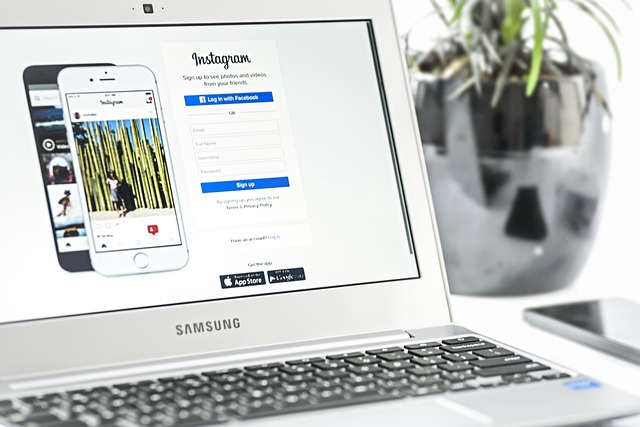
Cum să editați Instagram Post pe computerul tău
Atunci când utilizați Instagram de pe telefon sau de pe computer, trebuie să țineți cont de câteva diferențe ingenioase.
În acest articol, vă vom îndruma cum să editați pe calculator. Așadar, dacă aveți de gând să folosiți desktop-ul pentru a face editările, urmați acești pași:
- Deschideți browserul dvs. web și mergeți la Instagram. Conectați-vă la contul dvs.
- În partea stângă jos a ecranului, găsiți opțiunea "Profil".
- Răsfoiți-vă profilul până când îl găsiți, apoi fixați-vă atenția în partea dreaptă a ecranului. Veți găsi trei puncte. Faceți clic pe ele și alegeți opțiunea care spune "Edit".
- Cu interfața de editare la îndemână, dați frâu liber creativității. Când sunteți mulțumit, faceți clic pe "Done" pentru a încheia afacerea.
Cum să editați Instagram Post Cu iOS Web Layout pe calculator
Acum, dacă vă arde de dorința de a vedea pe computer aspectul aplicației web iOS, există o modalitate. Avem un truc în mânecile noastre virtuale:
- Găsiți postarea pe care doriți să o modificați și faceți clic dreapta. Dintre opțiunile disponibile, alegeți "Inspect".
- În cadrul panoului Inspector, căutați bara de instrumente a dispozitivului. Activați-o apăsând Ctrl + Shift + M. Puteți vedea aspectul aplicației web iOS pe ecranul desktopului.
- Un ultim pas pentru a debloca abilitățile de editare. Actualizați pagina și urmăriți cum reapar funcțiile aplicației web pentru iOS. Acum puteți edita și încărca postări la fel cum ați face-o pe dispozitivul dvs. mobil.
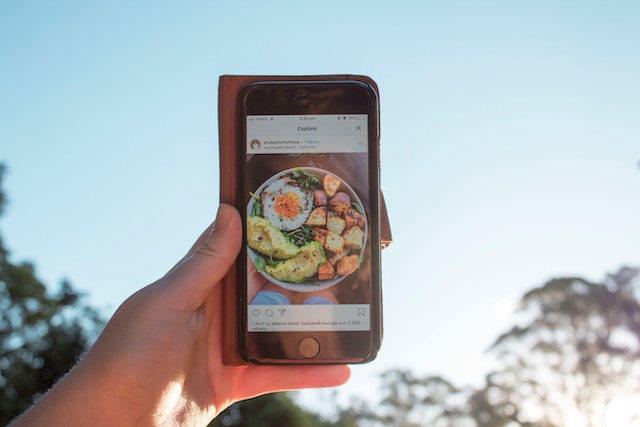
De ce nu ar trebui să editați o postare Instagram ?
Atunci când postați pe Instagram, algoritmul vă evaluează conținutul în funcție de implicarea inițială. Cu cât mai multe like-uri în prima oră, cu atât mai bine.
Cu un nivel ridicat de implicare, imaginea dvs. domnește în fluxuri, în paginile de explorare și în rezultatele căutărilor.
Dar iată unde lucrurile pot lua o întorsătură negativă: Editarea resetează clasamentul de angajare. Va trebui să o luați de la capăt, cu mai puțin impuls de data aceasta.
Deși v-am învățat cum să editați postările de pe Instagram , fiți precauți. Editarea poate scădea implicarea Instagram . Verificați de două ori legenda, etichetele, locația și hashtag-urile înainte de a le partaja.
Dacă greșești, nu te panica. Ștergeți postarea și reîncărcați-o a doua zi pentru rezultate optime.
Nu uita, trebuie să joci jocul cu înțelepciune pentru a cuceri algoritmul Instagram .
Why Can't I Editez o postare pe Instagram?
Oops. Ați rămas blocat în "No Edit Zone"? Iată care sunt posibilele vinovați:
- Wi-Fi slab
- Permisiuni de aplicație neverificate
- Înfundarea cache-ului
- Versiune depășită Instagram
- Aplicație terță parte
- Lipsa de spațiu
- Timp de nefuncționare
Nu ai noroc? Adresați-vă la Instagram asistență.
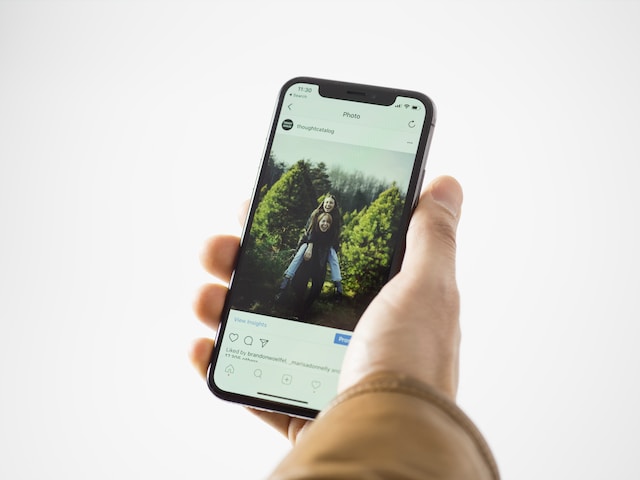
Cum să editați Instagram Post pe scurt
Prin editarea postărilor de pe Instagram , veți crește calitatea conținutului și veți stimula legătura cu iubiții dvs. urmăritori. Profitați de puterea editării și urmăriți cum se dezvoltă prezența dvs. pe Instagram .
Sunteți îngrijorat de faptul că pierdeți implicarea de fiecare dată când faceți o modificare la postarea Instagram ? Alăturați-vă Path Social, unde am ajutat sute de influenceri și întreprinderi în construirea unei comunități Instagram organice, țintite și angajate. Experimentați rezultate de neegalat și construiți o comunitate Instagram înfloritoare care să dureze. Începeți să vă creșteți adepții astăzi și ușurați-vă potențialul Instagram cu Path Social.


Doriți Followers Instagram
gratuit?
Lăsați creșterea organică orientată spre IA să lucreze gratuit pentru dvs.
Obțineți gratuit Instagram Followers







